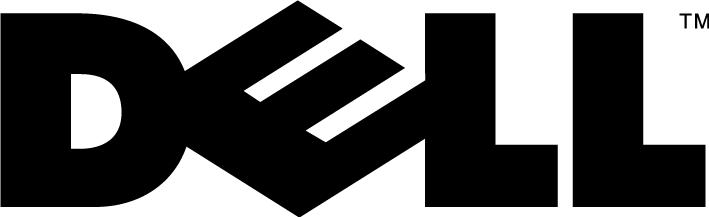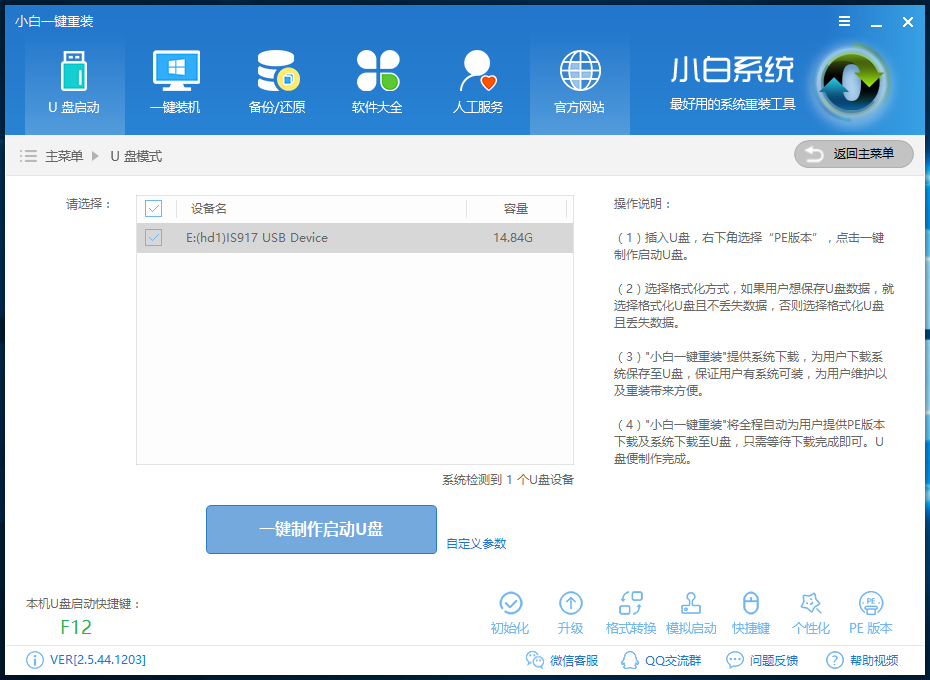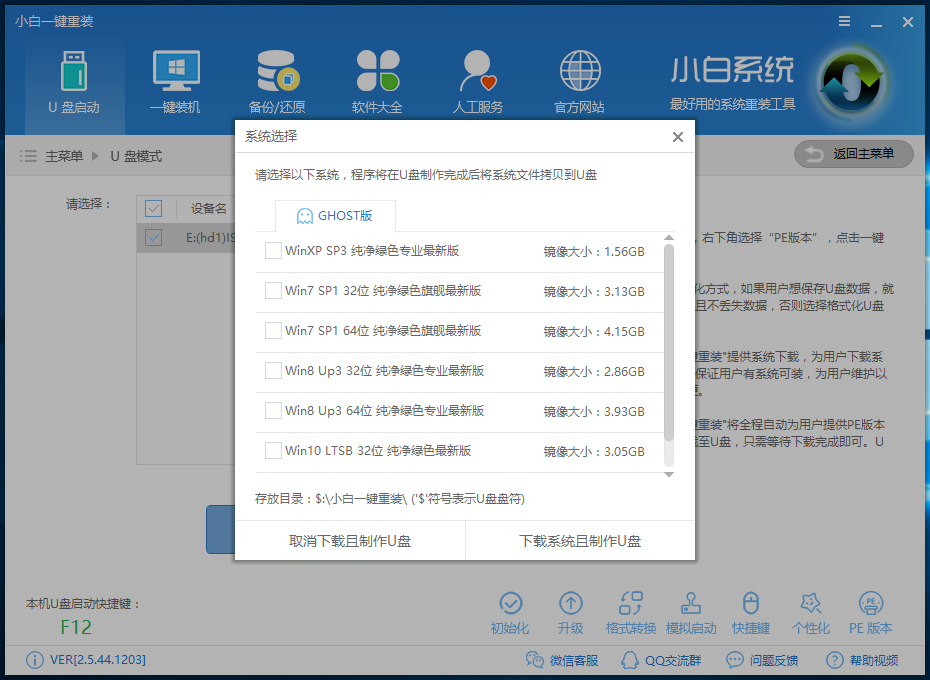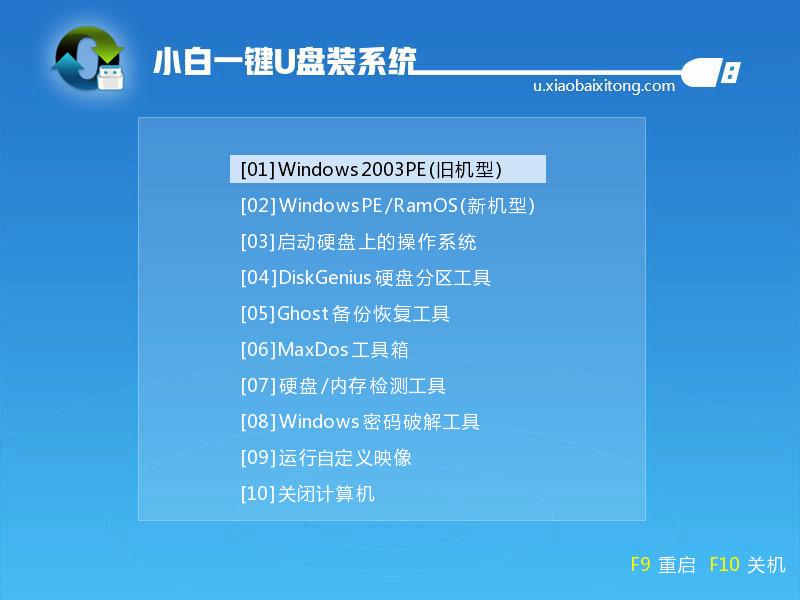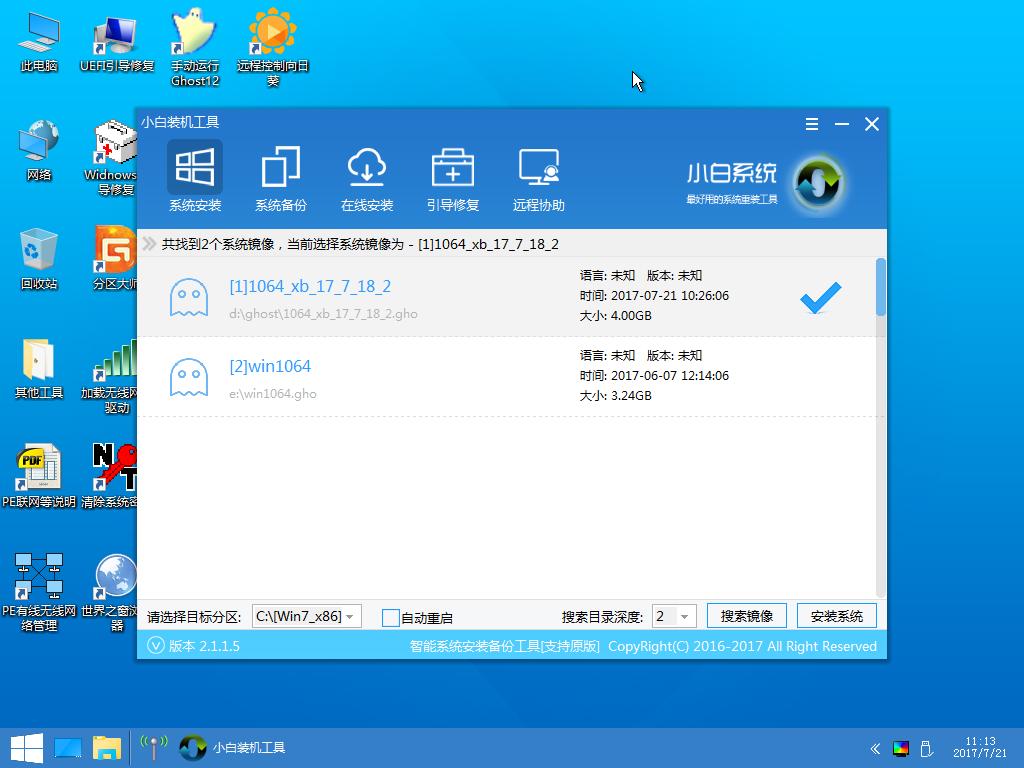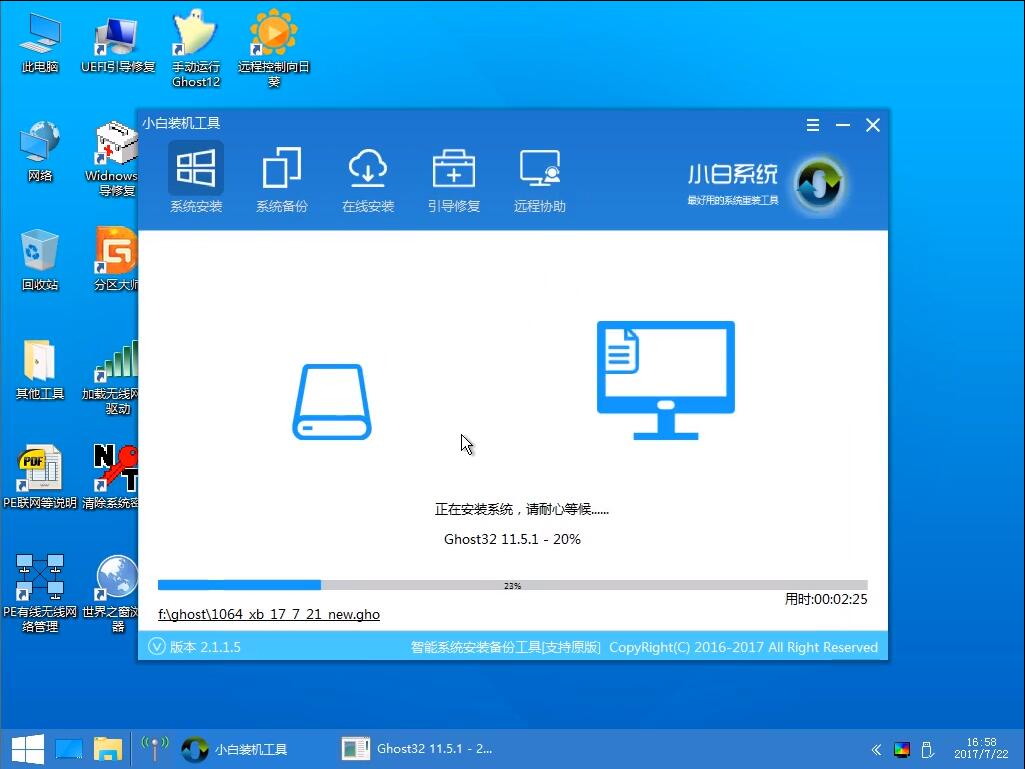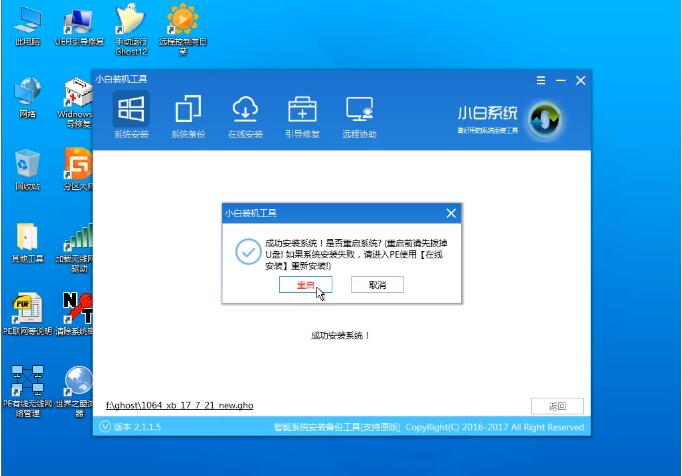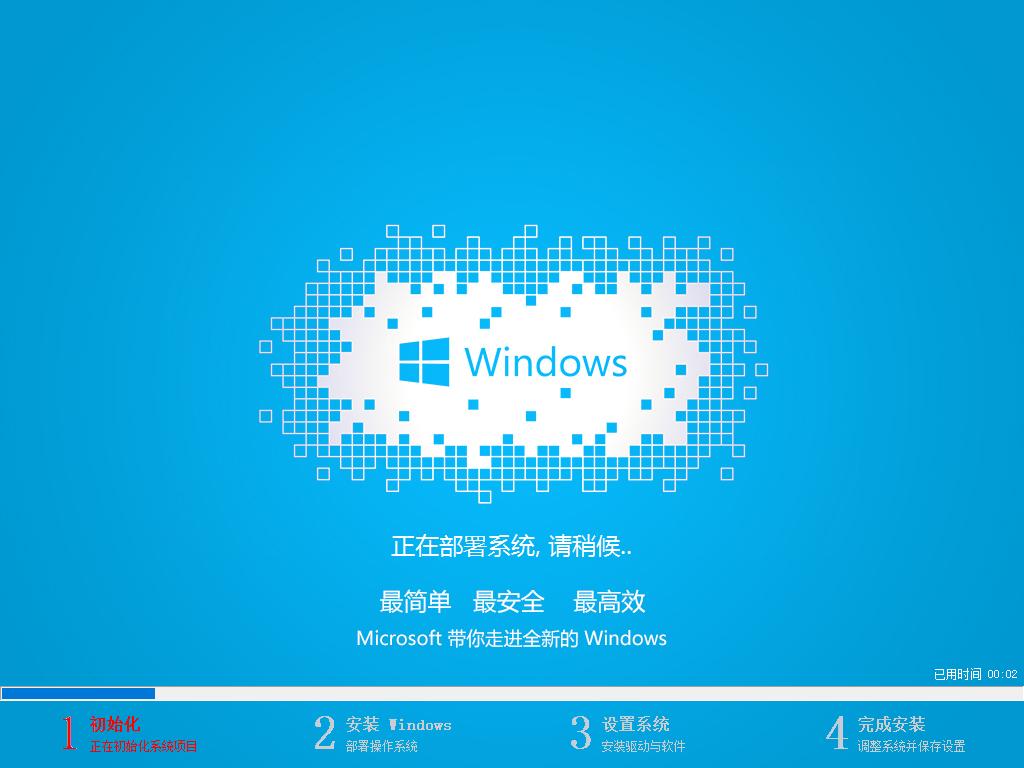推薦系統(tǒng)下載分類: 最新Windows10系統(tǒng)下載 最新Windows7系統(tǒng)下載 xp系統(tǒng)下載 電腦公司W(wǎng)indows7 64位裝機萬能版下載
戴爾DellU盤重裝系統(tǒng)(安裝系統(tǒng))推薦
發(fā)布時間:2021-10-02 文章來源:xp下載站 瀏覽:
|
U盤的稱呼最早來源于朗科科技生產(chǎn)的一種新型存儲設備,名曰“優(yōu)盤”,使用USB接口進行連接。U盤連接到電腦的USB接口后,U盤的資料可與電腦交換。而之后生產(chǎn)的類似技術的設備由于朗科已進行專利注冊,而不能再稱之為“優(yōu)盤”,而改稱“U盤”。后來,U盤這個稱呼因其簡單易記而因而廣為人知,是移動存儲設備之一。現(xiàn)在市面上出現(xiàn)了許多支持多種端口的U盤,即三通U盤(USB電腦端口、iOS蘋果接口、安卓接口)。 現(xiàn)在買的Dell新電腦預裝的系統(tǒng)基本都是Windows10系統(tǒng)如果想要用其他的系統(tǒng)那么就要重裝系統(tǒng)了,U盤重裝系統(tǒng)是比較常用的方法,這里小編就給大家介紹Dell電腦U盤裝系統(tǒng)的方法。 有些使用戴爾電腦的用戶想要用U盤重裝系統(tǒng)卻不知道怎么操作,戴爾電腦是很多人都喜歡用的品牌,接下來小編將給大家介紹戴爾電腦U盤重裝系統(tǒng)的方法,大家有需要的話可以參考。
戴爾示例1 戴爾(Dell)電腦U盤重裝系統(tǒng)方法: 1、首先準備一個U盤啟動盤制作工具,進入小白一鍵重裝系統(tǒng)官網(wǎng)(www.xiaobaixitong.com ) 2、準備一個U盤,最好大于4G
Dell示例2 制作U盤啟動盤: 1、將U盤插入電腦,打開小白一鍵重裝系統(tǒng)軟件,切換到U盤啟動,點擊U盤模式,勾選你的U盤,點擊一鍵制作U盤啟動盤。
Dell示例3 2、后面根據(jù)提示選擇,這里你要安裝什么系統(tǒng)就選擇下載什么系統(tǒng)鏡像。
戴爾示例4 3、按步驟操作后出現(xiàn)下面的界面表示U盤啟動盤制作完成。
U盤裝系統(tǒng)示例5 進入PE開始U盤重裝系統(tǒng): 1、將制作好的U盤啟動盤插在需要安裝的電腦上,重啟電腦開機時不停地按U盤啟動快捷鍵,戴爾的為“F12”或“ESC”鍵,出現(xiàn)下面的界面時用鍵盤上的上下鍵選擇U盤啟動。
Dell示例6 2、進入到小白PE菜單選擇界面,選擇02進入PE系統(tǒng)。
裝系統(tǒng)示例7 3、進入后彈出小白PE系統(tǒng)安裝工具界面,這里會自動搜索U盤里面已經(jīng)下載好的系統(tǒng)鏡像文件,安裝默認的設置點擊右下角的安裝系統(tǒng)。
戴爾示例8 4、進入系統(tǒng)的安裝過程,這里只需要耐心等待即可。
Dell示例9 5、上面的過程完成后出現(xiàn)下面的界面提示重啟電腦,重啟電腦后進入系統(tǒng)最后的安裝。
U盤裝系統(tǒng)示例10 6、進入系統(tǒng)最后的安裝過程,這個過程也只需要耐心的等待,直到進入到系統(tǒng)里面戴爾電腦U盤重裝系統(tǒng)的過程就完成了。
Dell示例11 以上即是戴爾電腦U盤重裝系統(tǒng)的方法,過程還是很簡單的,當你在操作過程中有什么其他的問題可以在本站索搜相關的教程解決,或者也可以找我們獲取一些幫助。 U盤有USB接口,是USB設備。如果操作系統(tǒng)是WindowsXP/Vista/Win7/Linux/PrayayaQ3或是蘋果系統(tǒng)的話,將U盤直接插到機箱前面板或后面的USB接口上,系統(tǒng)就會自動識別。 |